O Gmail é o popular serviço de correio eletrônico do Google. Ele é um dos mais utilizados do mundo, e um dos principais motivos é a quantidade de recursos que ele possui, que variam desde agendar uma reunião com outros contatos, até o bloqueio automático de Spams. Isso sem falar na praticidade para funções do dia a dia, como responder, arquivar e apagar e-mails.
E uma das vantagens do Gmail é justamente permitir que muitas dessas tarefas sejam feitas de uma maneira mais assertiva, como a de deletar todos os seus e-mails ao mesmo tempo. Com isso, você ganha mais agilidade, e ao mesmo tempo evita repetir o mesmo procedimento mensagem por mensagem.
Tecnologia, negócios e comportamento sob um olhar crítico.
Assine já o The BRIEF, a newsletter diária que te deixa por dentro de tudo
E hoje o TecMundo te ensina como apagar todos os e-mails do Gmail de uma vez. Confira!
Como apagar todos os e-mails do Gmail de uma vez pelo PC?
1. Acesse o site oficial do Gmail e logue na sua conta;
2. Em seguida, clique na caixa de seleção, que fica na parte superior da sua tela, para marcar todos os e-mails de uma só vez;
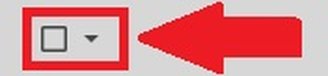
3. Depois de fazer o procedimentos, confira se os e-mails ficaram marcados como na imagem abaixo;
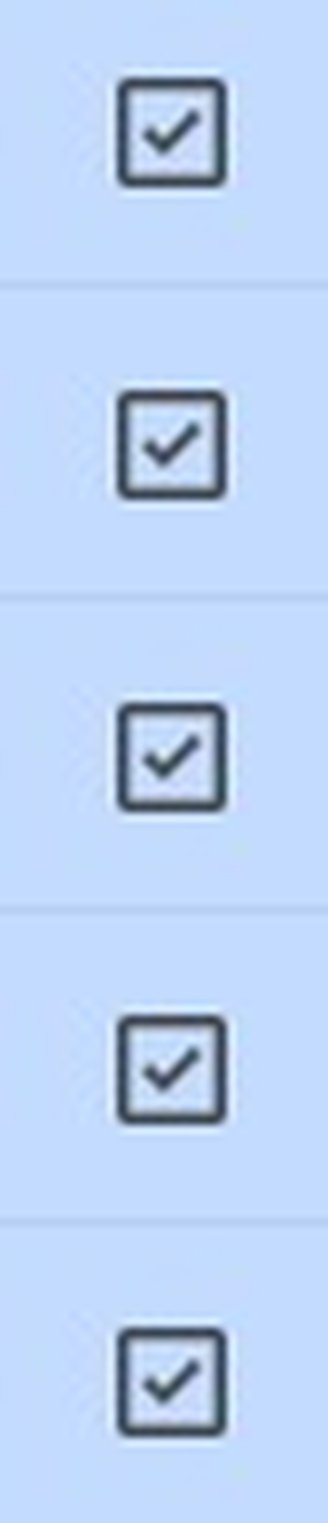
4. Agora, clique no ícone da Lixeira, que fica na parte superior da tela, para deletar todos os e-mails selecionados;

5. Em seguida, todos os e-mails deletados irão para o "Lixo". Uma vez lá, você tem até 60 dias para que eles sejam deletados de forma definitiva, ou para recuperá-los, caso algum deles tenha sido apagado acidentalmente;
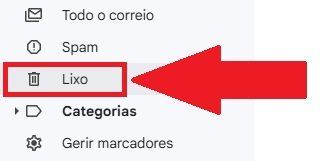
6. Pronto, agora é só repetir o procedimento todas as vezes que quiser apagar todos os e-mails da sua Caixa de Entrada.
Como apagar todos os e-mails do Gmail de uma vez pelo celular?
1. Abra o app do Gmail no seu smartphone;
2. Em seguida, selecione um e-mail para que ele seja marcado. Para isso, aperte em cima do ícone do contato, como mostra a imagem abaixo;
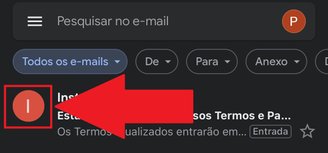
3. Perceba que ele ficará sinalizado com o símbolo de "check", e então, marque a caixa de opção "Selecionar tudo";
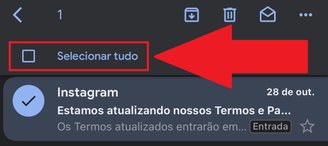
4. Em seguida, todos os e-mails da página atual serão marcados. Depois disso, aperte no ícone da lixeira para apagá-los;
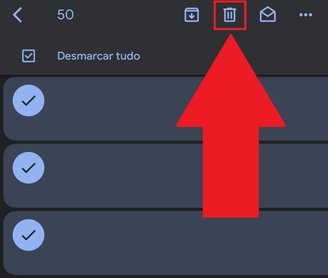
5. Uma mensagem surgirá na tela alertando quantos e-mails foram enviados para a Lixeira, ou seja, deletados da sua caixa de entrada;

6. Agora basta repetir o procedimento até deletar todos eles, ou deslizar a tela para selecionar mais de 50 ou 100 mensagens de uma só vez.
Gostou do conteúdo? Republique em suas redes sociais e deixe seus seguidores por dentro desse tutorial e aproveite para descobrir como usar um gerador de e-mail temporário. Até a próxima!



















![Imagem de: Home office: 90 vagas para trabalho remoto [03/01]](https://tm.ibxk.com.br/2025/01/03/03093803552003.jpg?ims=140x88)








